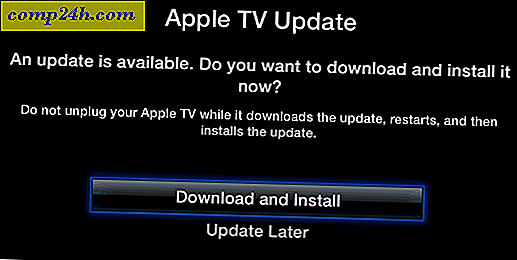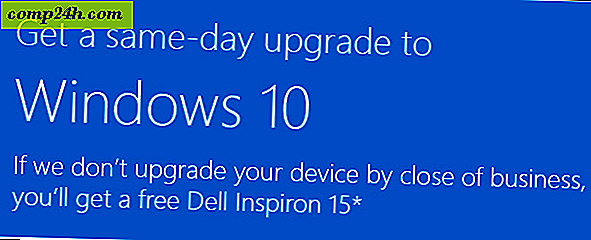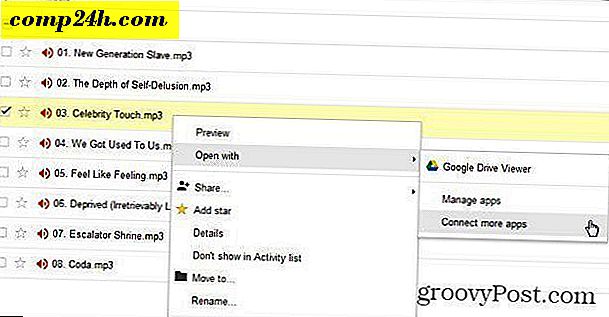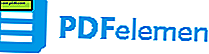So verwenden Sie die Google Site Search über die Chrome Omni-Leiste

Chrome-Nutzer haben immer alle Funktionen erhalten, die mit Google-Diensten gekoppelt sind. Diesmal ist es nicht anders. Wenn Sie Chrome verwenden, können Sie Site-spezifische Suchen direkt über die Adressleiste oder, wie es in Chrome heißt, "Omnibar" aufrufen.
Um diese Funktion nutzen zu können, müssen einige Voraussetzungen erfüllt sein:
- Sie müssen die Website mindestens einmal besucht haben und die Informationen verbleiben im Cache Ihres Browsers.
- Auf der Website muss die benutzerdefinierte Suche von Google aktiviert sein.
- Sie müssen Google Chrome verwenden.
Jetzt, wo wir das abgedeckt haben, ist der Rest einfach.
Schritt 1
Geben Sie auf der Google Chrome Omnibar die Adresse der Website ein, nach der Sie suchen möchten. Unmittelbar nach der Adresse Drücken Sie entweder die Tabulatortaste oder die Leertaste auf Ihrem Computer.

Schritt 2
Die URL-Adresse sollte auf eine hellblaue Box mit "Suche" vor ihr wechseln. Jetzt gehen Sie voran und geben Sie Ihre Anfrage ein.

Erledigt!
Jetzt sollte Chrome Sie direkt auf die Google-Suchseite für Google-Websites leiten, auf der die Ergebnisse Ihrer Suchanfrage aufgeführt sind. Im folgenden Screenshot sehen Sie, wie es aussieht, wenn Sie suchen. Denken Sie daran, dass dies nicht für jede Website funktioniert, aber für diejenigen, die es tun, haben Sie jetzt einen extra groovigen Trick im Ärmel.